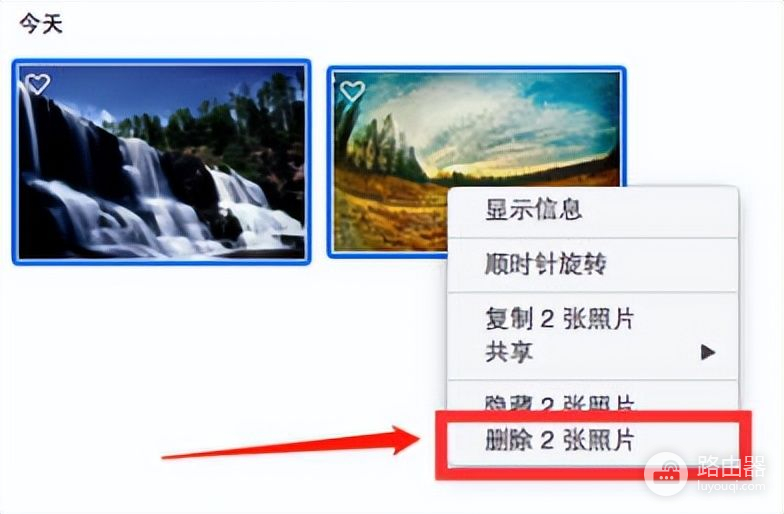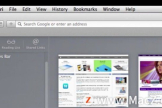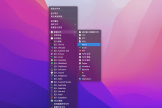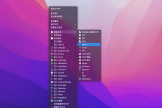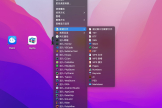清除mac苹果电脑中照片的方法(清除mac苹果电脑中照片的方法在哪里)
小编:迷魂雪
更新时间:2022-10-21 05:54
很多使用Mac苹果电脑的小伙伴们,发现电脑中的照片太多了,因此想要清除不想要的照片,但是却不知道如何清除,那么小编就来为小伙伴们介绍一下吧。
实操步骤如下:
第一步:如果小伙伴们想要删除的照片在桌面或者桌面的文件夹上,那么移动图片到废纸篓,即可成功删除图片。
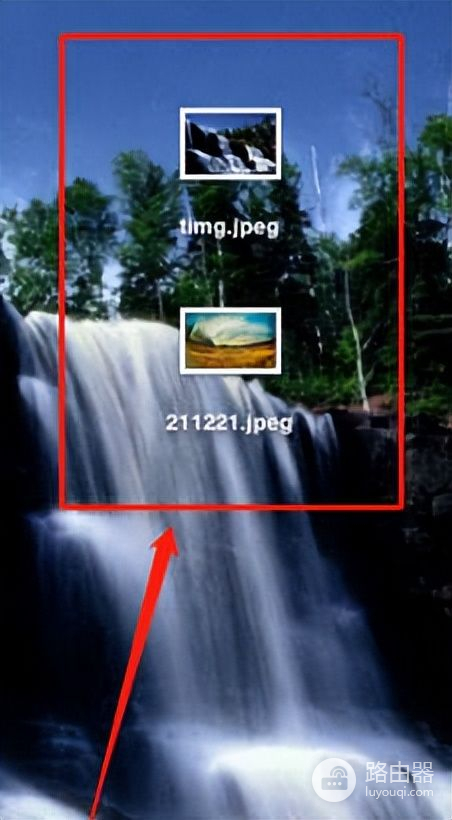
第二步:来到下图所示的废纸篓页面后,右击删除的文件,接着点击弹出窗口中的清倒废纸篓选项,就可以成功清除该图片文件了。
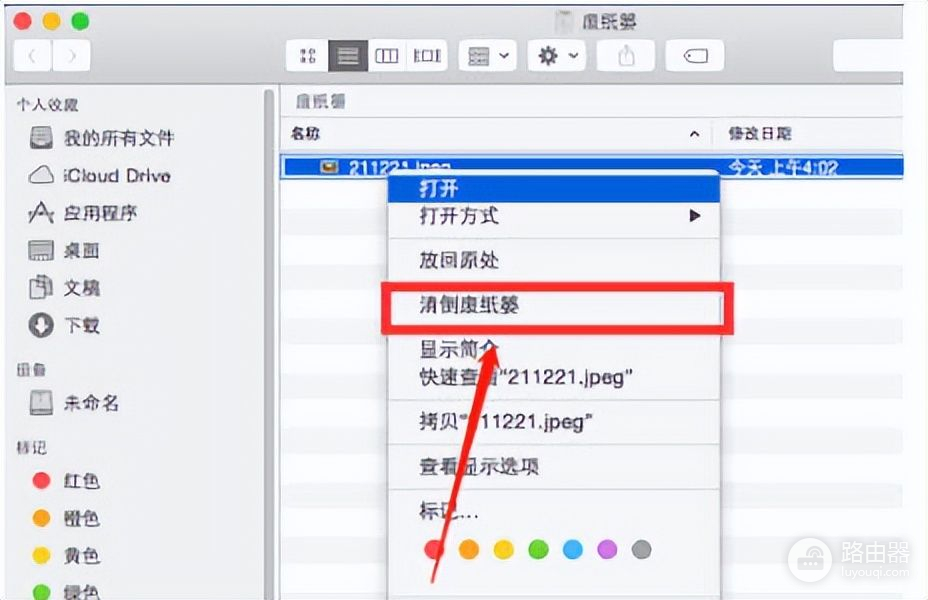
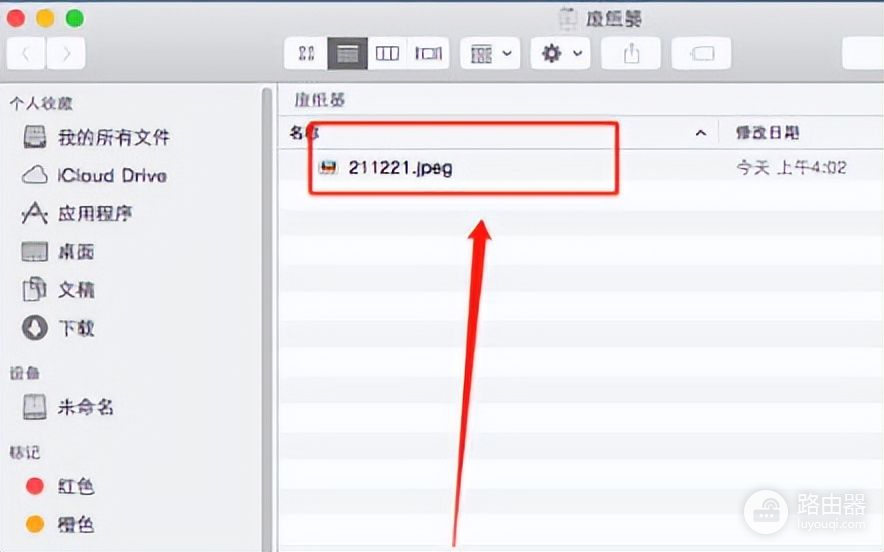
第三步:点击页面顶部的图片库选项,接着右击想要删除的图片,然后点击弹出窗口中的删除选项。
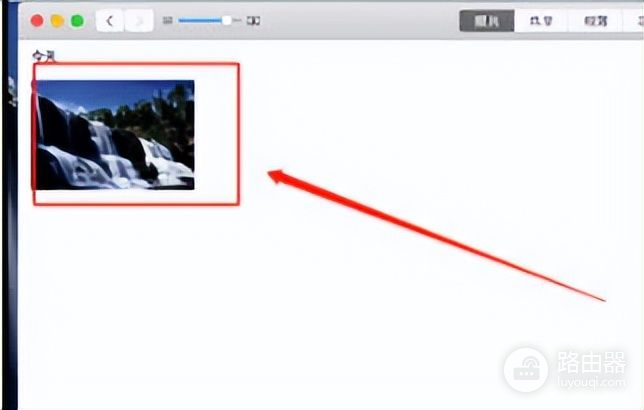
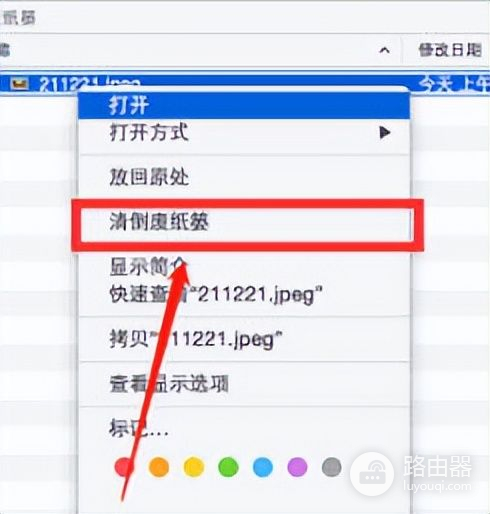
第四步:可以看到如下图所示的提示窗口,提示是否需要删除,点击箭头所指的删除选项,就可以成功删除图片库中的照片了,但是还是会保存原来的文件。
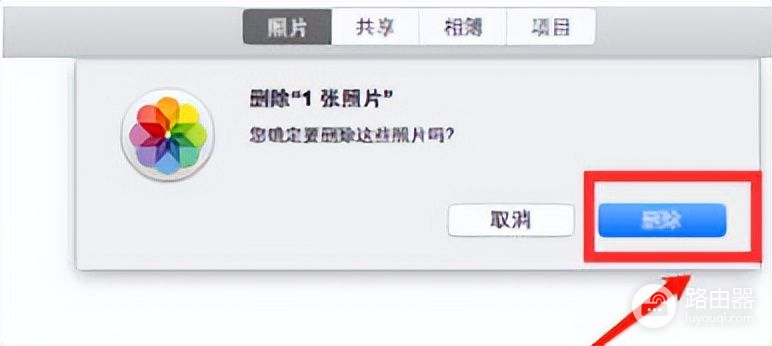
第五步:如果小伙伴们想要批量删除图片,那么按键盘上的SHIFT键,接着点击想要删除的照片,然后右击选中的图片,并点击弹出窗口中的删除选项。